PyTorch入门系列
以下将简要从PyTorch环境的配置,到Tensor张量基本内容,再到网络的搭建和训练进行介绍,
前言
提示:本文要记录的大概内容如下
PyTorch和Tensorflow是目前最为热门的深度学习框架,本系列文章主要围绕PyTorch框架进行展开。本次文章主要介绍PyTorch框架的搭建。
提示:以下是本篇文章正文内容,下面案例可供参考
一、安装Anaconda(Windows版本)
搜索Anaconda,并进入下载界面


下载完成后,右键以管理员身份运行.exe文件





安装中
至此,Anaconda基本完成,如果之前未选择Path环境变量的话需要自己配置一下。
环境变量配置(Win11版本)
使用win+i快捷键打开系统设置,点击系统信息,进入高级系统设置
为方便以后使用pip或conda指令在命令窗口安装第三方库,先将大环境下安装地址设置一下
找到Anaconda安装路径–>点击lib–>打开site.py
如果搜索不到,请看文末的修正方法



至此,Anaconda完全安装完成,最后只需要将Jupyter Notebook(或其他自己需要的软件)在桌面创建快捷方式即可。
添加pip镜像源(此处以添加清华镜像源为例)
pip config set global.index-url https://pypi.tuna.tsinghua.edu.cn/simple

或者在pip.ini文件中输入以下内容
[global]
index-url = https://pypi.tuna.tsinghua.edu.cn/simple
[install]
trusted-host = https://pypi.tuna.tsinghua.edu.cn
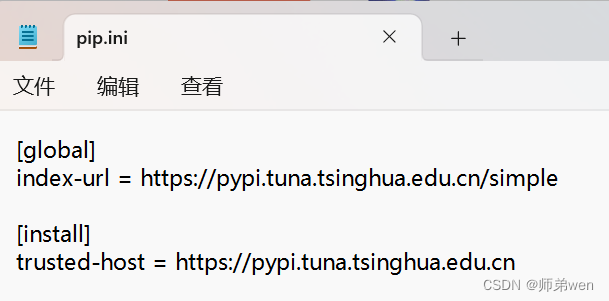
二、安装PyTorch库
查看CUDA版本
win+r --> cmd --> nvidia-smi

查看安装的python版本
python -V

进入PyTorch官网(https://pytorch.org/)下载PyTorch组件
至此已完成Pytorch的安装,接下来我们对其进行验证一下

出现以上结果,说明PyTorch配置完成
我们可以自行更改Jupyter notebook的默认运行位置
先生成配置文件(win+r–>输入cmd–>输入jupyter notebook --generate-config)

删除井号(#)添加地址(即进入Jupyter Notebook后的默认地址)

最新版本有所变动!!!

在桌面找到Jupyter Notebook的快捷图标,右击鼠标,删除后缀字符串

50系列显卡torch安装示例
最近使用50系列显卡安装torch发现之前的方法可能不太适用,在这里加了个安装示例供大家参考。
首先可以查看一下环境,为了方便演示,此处创建虚拟环境AI,以免破坏其他环境配置。


创建虚拟环境激活遇到初始化问题,使用指令 conda init --system --all即可解决初始化问题。

出现蓝色标识则说明虚拟环境创建成功!

通过指令pip install --pre torch torchvision --index-url https://download.pytorch.org/whl/nightly/cu128进行安装


至此,安装完成。
总结
提示:这里对文章进行总结:
本文主要介绍了如何配置PyTorch环境,以便后期进一步学习PyTorch框架。在配置环境时要注意python的版本,cuda的版本(nvidia-smi),如果安装的PyTorch版本与电脑的硬件配置不相匹配会导致后期程序出现bug。至此,环境部署结束,文中存在不足之处望读者海涵并指正。





 本文详细介绍了在Windows环境下配置PyTorch开发环境的步骤,包括安装Anaconda,设置环境变量,添加pip镜像源,以及检查和安装匹配的PyTorch库。同时,还指导了如何验证PyTorch安装成功及调整JupyterNotebook的默认运行位置。
本文详细介绍了在Windows环境下配置PyTorch开发环境的步骤,包括安装Anaconda,设置环境变量,添加pip镜像源,以及检查和安装匹配的PyTorch库。同时,还指导了如何验证PyTorch安装成功及调整JupyterNotebook的默认运行位置。







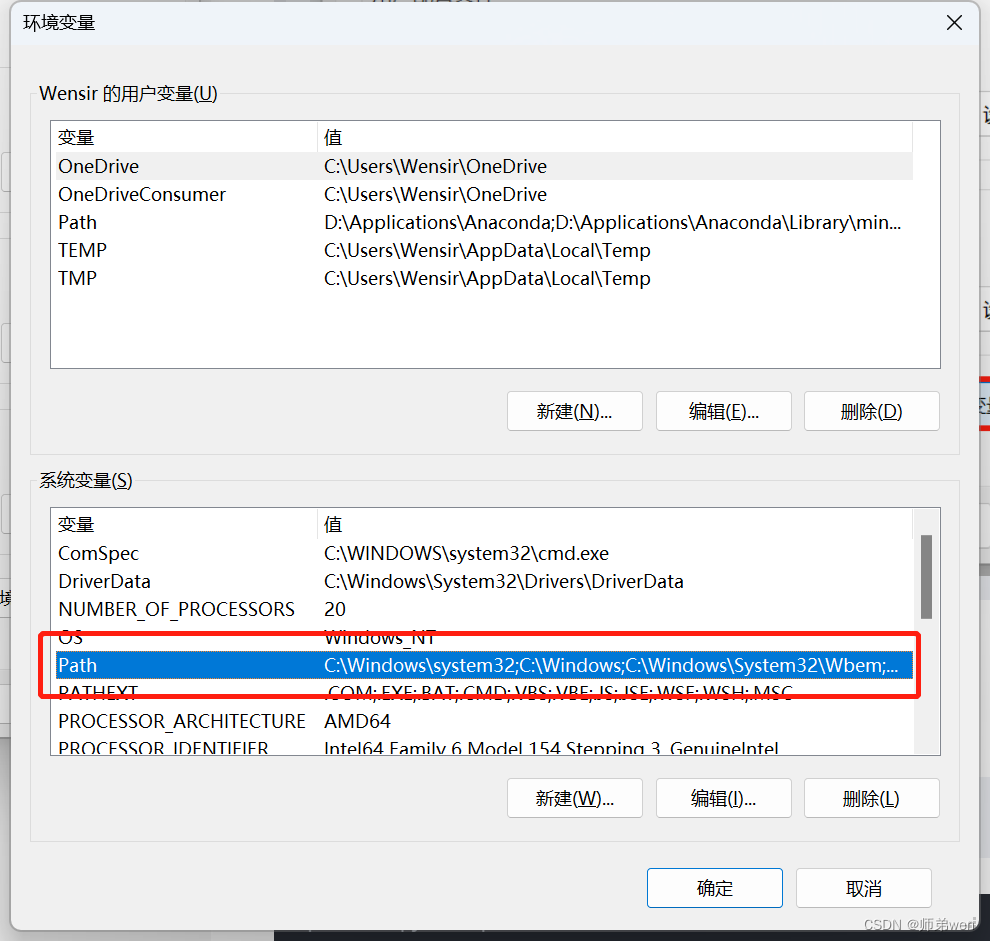

























 3947
3947

 被折叠的 条评论
为什么被折叠?
被折叠的 条评论
为什么被折叠?








